مؤلف:
Marcus Baldwin
تاريخ الخلق:
13 يونيو 2021
تاريخ التحديث:
1 تموز 2024
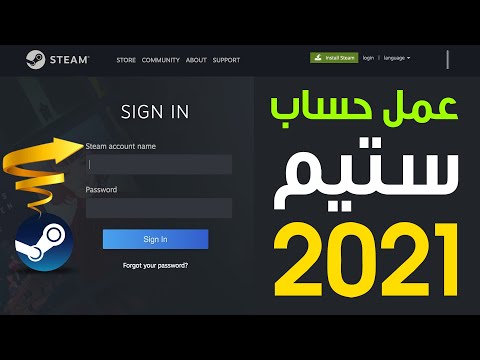
المحتوى
في هذه المقالة ، ستتعلم كيفية تسجيل الخروج من حساب Viber الخاص بك على جهاز كمبيوتر يعمل بنظام Windows و Mac OS X حتى لا تفقد البيانات أو الاتصالات على الأجهزة المحمولة.
خطوات
الطريقة 1 من 2: على MacOSX
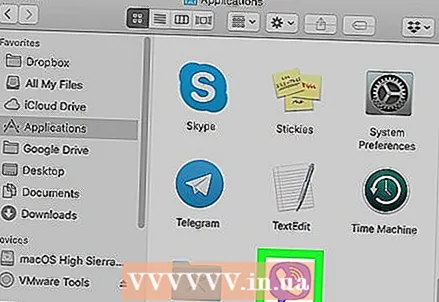 1 افتح فايبر. انقر على أيقونة في شكل جهاز استقبال هاتف أبيض على خلفية أرجوانية ؛ يوجد هذا الرمز في مجلد التطبيقات.
1 افتح فايبر. انقر على أيقونة في شكل جهاز استقبال هاتف أبيض على خلفية أرجوانية ؛ يوجد هذا الرمز في مجلد التطبيقات.  2 انقر فوق رمز الترس الرمادي في الزاوية اليمنى العليا. ستجد هذه الشارة بجوار صورة ملفك الشخصي. سيتم فتح قائمة.
2 انقر فوق رمز الترس الرمادي في الزاوية اليمنى العليا. ستجد هذه الشارة بجوار صورة ملفك الشخصي. سيتم فتح قائمة.  3 الرجاء التحديد إعدادات على القائمة. ستفتح نافذة منبثقة جديدة إعدادات حسابك.
3 الرجاء التحديد إعدادات على القائمة. ستفتح نافذة منبثقة جديدة إعدادات حسابك.  4 انتقل إلى علامة التبويب سرية في الجزء الأيمن. يتم تمييزه بأيقونة قفل ويقع على الجانب الأيسر من نافذة الإعدادات.
4 انتقل إلى علامة التبويب سرية في الجزء الأيمن. يتم تمييزه بأيقونة قفل ويقع على الجانب الأيسر من نافذة الإعدادات.  5 انقر فوق الزر الأرجواني إبطال. ستجده في قسم "Disable Viber on Computer" ضمن علامة التبويب "Privacy". في النافذة التي تفتح ، أكد قرارك.
5 انقر فوق الزر الأرجواني إبطال. ستجده في قسم "Disable Viber on Computer" ضمن علامة التبويب "Privacy". في النافذة التي تفتح ، أكد قرارك. - سيؤدي هذا إلى حذف المراسلات وبيانات التطبيق الموجودة على الكمبيوتر ، ولكن ليس على الجهاز المحمول.
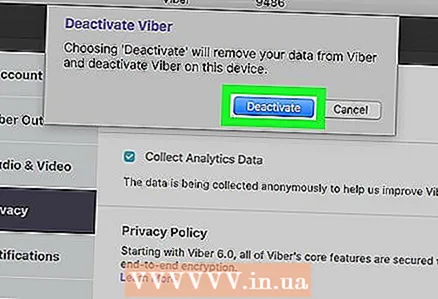 6 انقر فوق إبطال في النافذة المنبثقة. سيؤكد هذا قرارك ؛ سيتم تعطيل حساب Viber الخاص بك على جهاز الكمبيوتر الخاص بك. ستخرج تلقائيًا من التطبيق على جهاز الكمبيوتر الخاص بك.
6 انقر فوق إبطال في النافذة المنبثقة. سيؤكد هذا قرارك ؛ سيتم تعطيل حساب Viber الخاص بك على جهاز الكمبيوتر الخاص بك. ستخرج تلقائيًا من التطبيق على جهاز الكمبيوتر الخاص بك.
الطريقة 2 من 2: في نظام التشغيل Windows
 1 افتح فايبر. انقر على أيقونة في شكل جهاز استقبال هاتف أبيض على خلفية أرجوانية ؛ هذا الرمز في قائمة البداية.
1 افتح فايبر. انقر على أيقونة في شكل جهاز استقبال هاتف أبيض على خلفية أرجوانية ؛ هذا الرمز في قائمة البداية.  2 انقر على أيقونة الخطوط الأفقية الثلاثة. ستجد هذا الرمز في الزاوية اليسرى العليا. سيتم فتح قائمة.
2 انقر على أيقونة الخطوط الأفقية الثلاثة. ستجد هذا الرمز في الزاوية اليسرى العليا. سيتم فتح قائمة.  3 الرجاء التحديد خيارات الخصوصية على القائمة. سيتم عرض المعلمات على الجانب الأيمن من النافذة.
3 الرجاء التحديد خيارات الخصوصية على القائمة. سيتم عرض المعلمات على الجانب الأيمن من النافذة.  4 انقر فوق الزر الأرجواني إبطال. ستجده في الجزء السفلي من علامة التبويب "الخصوصية". في النافذة التي تفتح ، أكد قرارك.
4 انقر فوق الزر الأرجواني إبطال. ستجده في الجزء السفلي من علامة التبويب "الخصوصية". في النافذة التي تفتح ، أكد قرارك. - سيؤدي هذا إلى حذف المراسلات وبيانات التطبيق الموجودة على الكمبيوتر ، ولكن ليس على الجهاز المحمول.
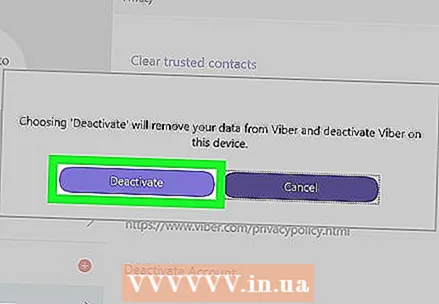 5 انقر فوق إبطال في النافذة المنبثقة. سيؤكد هذا قرارك ؛ سيتم تعطيل حساب Viber الخاص بك على جهاز الكمبيوتر الخاص بك.ستخرج تلقائيًا من التطبيق على جهاز الكمبيوتر الخاص بك.
5 انقر فوق إبطال في النافذة المنبثقة. سيؤكد هذا قرارك ؛ سيتم تعطيل حساب Viber الخاص بك على جهاز الكمبيوتر الخاص بك.ستخرج تلقائيًا من التطبيق على جهاز الكمبيوتر الخاص بك.



